Không phải mọi ứng dụng Android bạn cài đặt đều cần vị trí, micro hoặc danh sách liên lạc của bạn - nhưng nhiều ứng dụng vẫn tự lấy những thông tin này. Nếu bạn đã không kiểm tra cài đặt quyền riêng tư của mình trong một thời gian, thì bây giờ là lúc ngăn chặn việc bị theo dõi trong tương lai trước khi nó bắt đầu.
Mục lục bài viết
6. Kiểm soát quyền ứng dụng
Khi bạn cài đặt một ứng dụng mới, ứng dụng thường yêu cầu quyền truy cập vào các chi tiết như camera, micro hoặc vị trí của bạn ngay cả trước khi bạn mở ứng dụng. Nhưng hầu hết các ứng dụng thực tế không cần mọi thứ chúng yêu cầu. Ví dụ, hãy lấy trình chỉnh sửa ảnh làm ví dụ: Ứng dụng này hoạt động tốt mà không cần biết vị trí. Tương tự như vậy đối với ứng dụng ghi chú, ứng dụng này không cần quyền truy cập vào micro của bạn.
Những quyền không cần thiết này có thể âm thầm mở ra cánh cửa cho việc theo dõi ngầm nếu bạn không cẩn thận. May mắn thay, bạn có thể kiểm soát quyền ứng dụng ngay từ đầu. Ngay sau khi cài đặt một ứng dụng, hãy nhấn và giữ biểu tượng của ứng dụng trên màn hình chính hoặc trong ngăn kéo ứng dụng, sau đó nhấn vào App info. Từ đó, hãy vào mục Permissions để xem ứng dụng được phép truy cập những gì. Nhấn vào từng mục và chọn Deny hoặc Ask every time nếu bạn không chắc chắn về việc cấp quyền truy cập đầy đủ cho ứng dụng.
Để quản lý quyền cho tất cả các ứng dụng của bạn ở một nơi, hãy vào Settings > Security and privacy > More privacy settings > Permission Manager. Bạn sẽ thấy các danh mục quyền như Camera, Location và Microphone. Nhấn vào bất kỳ danh mục nào trong số đó để xem ứng dụng nào có quyền truy cập, sau đó quyết định xem chúng có thực sự cần quyền đó hay không.
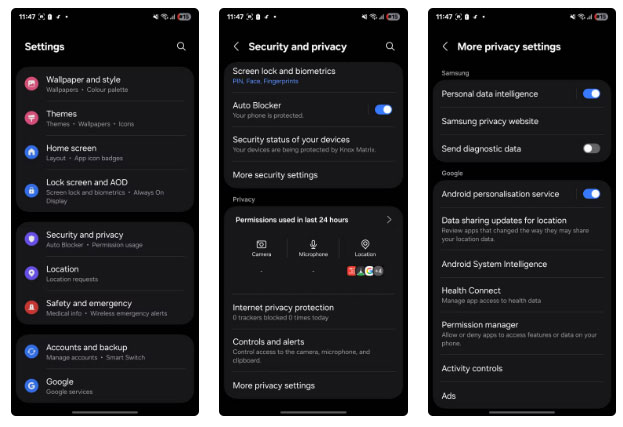
Chỉ cần chạm vài lần để thiết lập các ranh giới này sớm. Điều đó có thể bảo vệ dữ liệu của bạn khỏi bị sử dụng sai mục đích sau này. Càng hành động sớm, bạn càng kiểm soát được nhiều hơn những gì ứng dụng của mình có thể xem và thực hiện.
5. Tắt vị trí chính xác
Hầu hết các ứng dụng không cần tọa độ chính xác của bạn. Chắc chắn, các dịch vụ như bản đồ hoặc dịch vụ gọi xe đều phụ thuộc vào vị trí, nhưng ngay cả những dịch vụ đó cũng hiếm khi yêu cầu độ chính xác tuyệt đối. Android cho phép bạn chọn giữa Precise và Approximate khi truy cập vị trí của mình và tùy chọn vị trí tương đối thường hoạt động tốt.
Khi một ứng dụng yêu cầu quyền truy cập vị trí, bạn thường sẽ thấy một nút chuyển đổi có nhãn Use precise location, thường được bật theo mặc định. Tắt nút chuyển đổi này sẽ yêu cầu ứng dụng chỉ sử dụng khu vực chung thay vì vị trí chính xác của bạn. Nếu đã cấp quyền truy cập vị trí chính xác cho một số ứng dụng, bạn có thể quay lại và thay đổi.
Điều hướng đến Settings > Location > App permissions, sau đó chọn ứng dụng bạn muốn xem lại. Từ đó, tắt Use precise location để ngăn ứng dụng theo dõi chuyển động chính xác của bạn. Nó vẫn hoạt động, nhưng sẽ truy cập ít thông tin chi tiết hơn về vị trí của bạn.
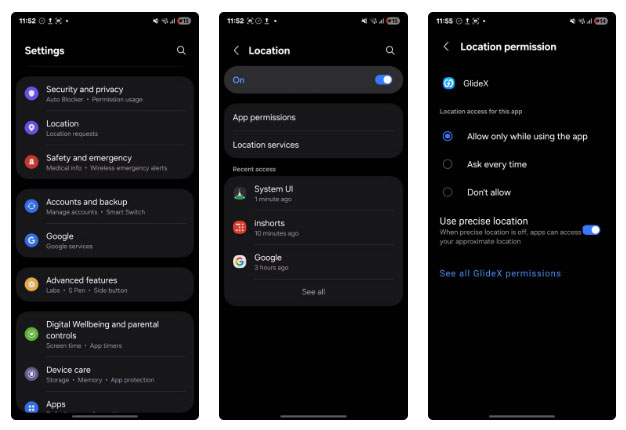
4. Hạn chế sử dụng pin trong nền
Việc bạn đóng một ứng dụng không có nghĩa là nó ngừng hoạt động. Nhiều ứng dụng chạy ngầm trong nền, gửi tín hiệu ping đến máy chủ và thu thập dữ liệu.
Để dừng việc này, hãy điều hướng đến Settings > Apps, chọn ứng dụng, nhấn vào Battery và đặt hoạt động nền của ứng dụng thành Restricted. Theo cách này, ứng dụng sẽ không chạy trong nền trừ khi bạn mở trực tiếp.
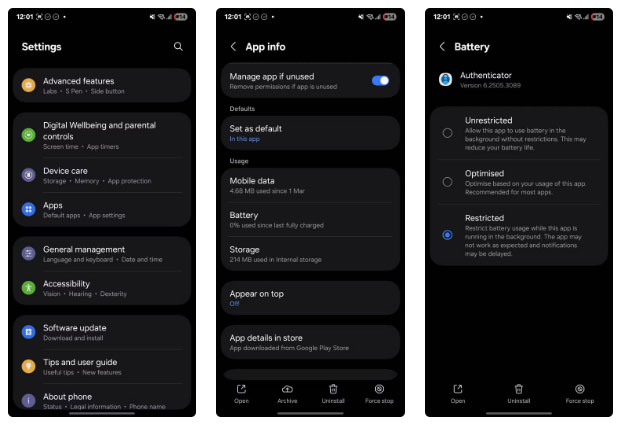
Cảnh báo: Hãy cẩn thận khi bật tùy chọn này cho các ứng dụng mà bạn cần thông báo đáng tin cậy, như ứng dụng nhắn tin. Sử dụng tùy chọn này có thể làm chậm đáng kể thời điểm các ứng dụng bị ảnh hưởng gửi thông báo cho bạn.
3. Tắt tính năng quét Bluetooth và thiết bị lân cận
Ngay cả khi bạn không sử dụng Bluetooth nhiều, một số ứng dụng vẫn có thể sử dụng tính năng quét Bluetooth để phát hiện các thiết bị lân cận và theo dõi chuyển động của bạn. Đây là một phần trong cách một số ứng dụng thu thập dữ liệu xung quanh để phân tích hoặc dịch vụ định vị.
Để dừng tính năng theo dõi thầm lặng này, hãy vào Settings > Location > Location Services > Bluetooth Scanning và tắt tính năng này.
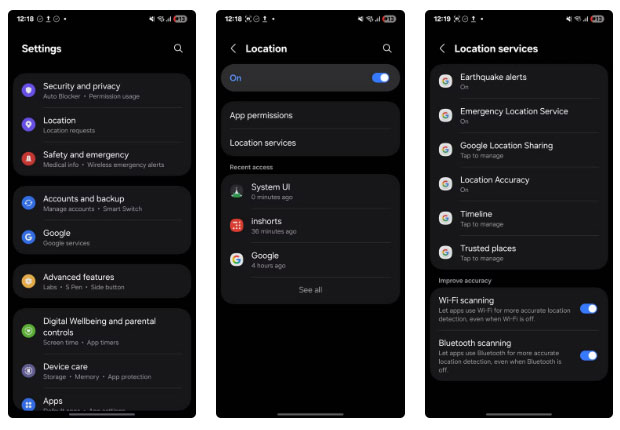
Khi thực hiện, hãy cân nhắc tắt cả tính năng Wi-Fi Scanning. Tính năng này sẽ kiểm tra các mạng Wi-Fi gần đó để cải thiện độ chính xác của vị trí, cảnh báo bạn khi có mạng Wi-Fi đang mở gần đó và tự động bật lại Wi-Fi khi bạn kết nối đến một mạng đáng tin cậy (như mạng nhà bạn). Những cài đặt này giúp ứng dụng cải thiện độ chính xác của vị trí, nhưng cũng khiến bạn dễ bị theo dõi thụ động.
2. Tắt tính năng cá nhân hóa quảng cáo
Theo dõi quảng cáo có thể không phải là hành vi xâm phạm quyền riêng tư rõ ràng như quyền truy cập vào camera hoặc vị trí, nhưng đây là một trong những cách phổ biến nhất mà các ứng dụng thu thập dữ liệu về bạn. Nhiều ứng dụng và dịch vụ xây dựng profile dựa trên hành vi của bạn, bao gồm những gì bạn tìm kiếm, ứng dụng nào bạn sử dụng và thậm chí cả thời gian bạn dùng chúng. Tất cả những điều này được sử dụng để phân phối quảng cáo được nhắm mục tiêu.
Nếu điều đó nghe có vẻ xâm phạm, bạn có thể tắt quảng cáo được cá nhân hóa và xóa ID quảng cáo của mình. Vào Settings > Google > All services > Ads > Delete advertising ID, sau đó nhấn vào Delete advertising ID một lần nữa để xác nhận.
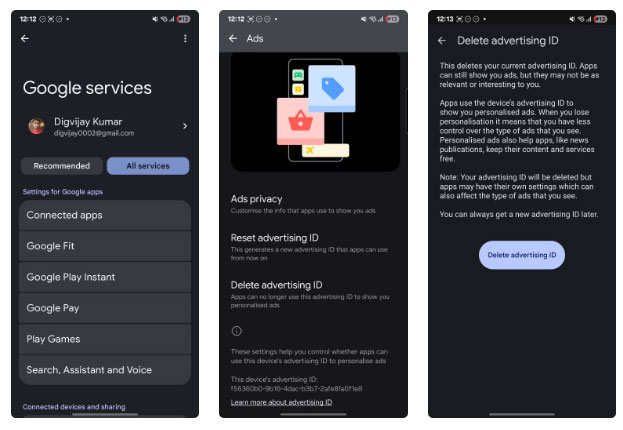
Việc tắt tính năng này sẽ không làm giảm số lượng quảng cáo bạn nhìn thấy, nhưng sẽ ngăn các ứng dụng và trang web sử dụng hoạt động của bạn để cá nhân hóa chúng. Bạn vẫn sẽ thấy quảng cáo, nhưng chúng sẽ không bị ràng buộc với hành vi hoặc sở thích của bạn.
Nếu chấp nhận tiếp tục xem quảng cáo được cá nhân hóa nhưng muốn bắt đầu lại, bạn cũng có thể reset ID quảng cáo từ cùng menu. Trong quá trình này, bạn nên xem lại tất cả thông tin Google có về mình.
1. Đặt ứng dụng không sử dụng vào chế độ Sleep
Theo thời gian, bạn có thể đã tải xuống một số ứng dụng mà sau đó lại không còn sử dụng đến nữa. Nhưng các ứng dụng không nhất thiết phải trở nên nhàn rỗi, ngay cả khi bạn đã quên chúng. Nhiều ứng dụng vẫn tiếp tục chạy ở chế độ nền, âm thầm sử dụng các quyền mà bạn đã cấp từ lâu.
Để ngăn các ứng dụng này hoạt động ẩn, hãy vào Settings > Battery > Background usage limits, sau đó bật Put unused apps to sleep. Bạn cũng sẽ thấy 3 danh mục bên dưới:
- Sleeping apps vẫn thỉnh thoảng chạy ở chế độ nền.
- Deep sleeping apps sẽ hoàn toàn không hoạt động trừ khi bạn mở chúng.
- Never auto sleeping apps hoàn toàn bị loại trừ khỏi cài đặt chế độ Sleep.
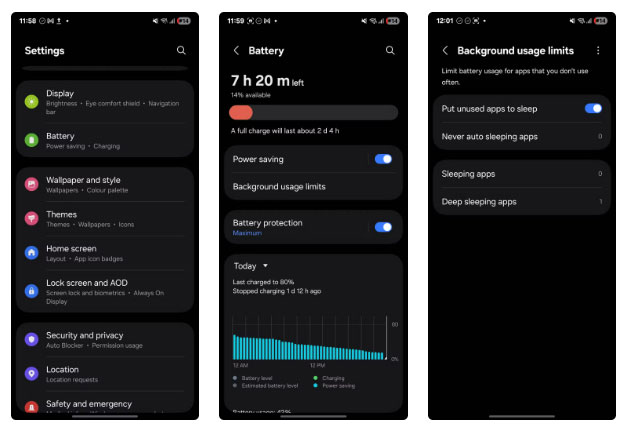
Để kiểm soát chặt chẽ hơn, hãy nhấn vào Deep sleeping apps, nhấp vào biểu tượng dấu cộng (+) và thêm bất kỳ ứng dụng nào bạn hiếm khi sử dụng. Sau khi được thêm, các ứng dụng này sẽ không gửi thông báo, làm mới nền hoặc làm bất cứ điều gì trừ khi bạn khởi chạy chúng theo cách thủ công.
Giờ bạn đã biết cách kiểm tra, hãy dành chút thời gian để khóa điện thoại Android để các ứng dụng mới không thể truy cập dữ liệu của bạn. Quyền riêng tư của bạn xứng đáng được bảo vệ tốt hơn cài đặt mặc định. Chỉ cần một vài tinh chỉnh về quyền riêng tư ngay từ đầu, bạn có thể ngăn các ứng dụng chiếm dụng dữ liệu của mình quá mức cần thiết, ngay cả trước khi bạn bắt đầu sử dụng chúng.
 Công nghệ
Công nghệ  AI
AI  Windows
Windows  iPhone
iPhone  Android
Android  Học IT
Học IT  Download
Download  Tiện ích
Tiện ích  Khoa học
Khoa học  Game
Game  Làng CN
Làng CN  Ứng dụng
Ứng dụng 


















 Linux
Linux  Đồng hồ thông minh
Đồng hồ thông minh  macOS
macOS  Chụp ảnh - Quay phim
Chụp ảnh - Quay phim  Thủ thuật SEO
Thủ thuật SEO  Phần cứng
Phần cứng  Kiến thức cơ bản
Kiến thức cơ bản  Lập trình
Lập trình  Dịch vụ công trực tuyến
Dịch vụ công trực tuyến  Dịch vụ nhà mạng
Dịch vụ nhà mạng  Quiz công nghệ
Quiz công nghệ  Microsoft Word 2016
Microsoft Word 2016  Microsoft Word 2013
Microsoft Word 2013  Microsoft Word 2007
Microsoft Word 2007  Microsoft Excel 2019
Microsoft Excel 2019  Microsoft Excel 2016
Microsoft Excel 2016  Microsoft PowerPoint 2019
Microsoft PowerPoint 2019  Google Sheets
Google Sheets  Học Photoshop
Học Photoshop  Lập trình Scratch
Lập trình Scratch  Bootstrap
Bootstrap  Năng suất
Năng suất  Game - Trò chơi
Game - Trò chơi  Hệ thống
Hệ thống  Thiết kế & Đồ họa
Thiết kế & Đồ họa  Internet
Internet  Bảo mật, Antivirus
Bảo mật, Antivirus  Doanh nghiệp
Doanh nghiệp  Ảnh & Video
Ảnh & Video  Giải trí & Âm nhạc
Giải trí & Âm nhạc  Mạng xã hội
Mạng xã hội  Lập trình
Lập trình  Giáo dục - Học tập
Giáo dục - Học tập  Lối sống
Lối sống  Tài chính & Mua sắm
Tài chính & Mua sắm  AI Trí tuệ nhân tạo
AI Trí tuệ nhân tạo  ChatGPT
ChatGPT  Gemini
Gemini  Điện máy
Điện máy  Tivi
Tivi  Tủ lạnh
Tủ lạnh  Điều hòa
Điều hòa  Máy giặt
Máy giặt  Cuộc sống
Cuộc sống  TOP
TOP  Kỹ năng
Kỹ năng  Món ngon mỗi ngày
Món ngon mỗi ngày  Nuôi dạy con
Nuôi dạy con  Mẹo vặt
Mẹo vặt  Phim ảnh, Truyện
Phim ảnh, Truyện  Làm đẹp
Làm đẹp  DIY - Handmade
DIY - Handmade  Du lịch
Du lịch  Quà tặng
Quà tặng  Giải trí
Giải trí  Là gì?
Là gì?  Nhà đẹp
Nhà đẹp  Giáng sinh - Noel
Giáng sinh - Noel  Hướng dẫn
Hướng dẫn  Ô tô, Xe máy
Ô tô, Xe máy  Tấn công mạng
Tấn công mạng  Chuyện công nghệ
Chuyện công nghệ  Công nghệ mới
Công nghệ mới  Trí tuệ Thiên tài
Trí tuệ Thiên tài